Um IPA-Lautschriftzeichen einfügen zu können, muss eine Unicode-Schrift verwendet werden, die diese Symbole enthält. Die Schriftarten Arial, Courier New, Segoe UI, Tahoma und Times New Roman sollten IPA-Symbole.
Alternativ werden im Internet verschiedene Schriftarten kostenlos zum Download angeboten.
Arimo| Brill| Cardo| Charis SIL| DejaVu| Doulos SIL| Erewhon| Fira Sans| Gentium| Heuristica| Istok| Judson| Junicode| Lato| Linguistics Pro| Linux Libertine| Noto Sans| Noto Serif| Source Sans| Stix| Tinos
Öffnen Sie die Software, in der Sie IPA-Zeichen nutzen wollen, und wählen Sie eine Schrifart aus, die IPA-Symbole enthält. IPA-Zeichen, die lateinischen Buchstaben entsprechen, können regulär über die Tastatur eingegeben werden.
Um IPA-spezifische Symbole in Word oder PowerPoint einzugeben, den Punkt „Symbol“ im Menü „Einfügen“ auswählen. Als Schriftart „(normaler Text)“ einstellen. Rechts sollte sich nun bei „Subset“ der Punkt „IPA-Erweiterungen“ auswählen lassen. Da in Unicode kein Zeichen doppelt vergeben wird, können sich IPA-Symbole auch in anderen Subsets befinden, z.B. „œ“ in „Erweitertes Lateinisch“ oder „θ“ in „Griechisch“.
Alternativ können Texte auf Webseiten wie Typeit geschrieben werden. Dabei werden auf der Tastatur fehlende Zeichen auf dem Bildschirm angeklickt. Anschließend kopiert man den Text in die gewünschte Anwendung.
Compose Key ist ein vor allem von Linux-Systemen bekanntes Eingabesystem, das jedoch auch für andere Betriebssysteme verfügbar ist. Die Belegung der Tastatur bleibt erhalten, wird jedoch um ein Vielfaches erweitert. Zur Eingabe von Sonderzeichen wird die Compose-Taste gedrückt (unter Windows die [Alt Gr]-Taste, rechts neben Leertaste) und anschließend eine Kombination von zwei oder mehr Zeichen eingeben, die oft sehr intuitiv gewählt sind.
Wincompose (Compose Key für Windows, auch als portable Version ohne Installation)
Auch auf mobilen Geräten können Sie IPA-Symbole relativ unkompliziert eingeben.
Für kurze Texte empfielt sich auch hier eine Webseite, wo Sie lateinische Buchstaben über Ihre Tastatur eingeben und IPA-spezifische Symbole durch Antippen des Symbols auf dem Display einfügen.
Für das Schreiben längerer Passagen können Sie ein zusätzliches Tastaturlayout installieren.
Gboard ist die Google-eigene Tastatur, die möglicherweise auf Ihrem Mobilgerät bereits installiert ist. Wenn nicht, können Sie diese über den Playstore nachinstallieren und in den Einstellungen aktivieren.
Fügen Sie als zusätzliche Sprache „Internationales Phonetisches Alphabet“ hinzu. (Suchen Sie nach „international“. Die Suche nach „IPA“ bringt keine Ergebnisse.)
Als Layout kann „QWERTY“ (Anordnung als normale Tastatur, IPA-Symbole durch langes Tippen) oder „IPA-Diagramm“ (Symbole sind nach Artikulationsmodus angeordnet) ausgewählt werden.
Zum Wechseln zwischen den Tastaturlayouts, die Leertaste gedrückt halten.
Installieren Sie die App aus dem Appstore. Durch Anklicken der App erhalten Sie eine Anleitung, wie Sie das Tastaturlayout in den Einstellungen aktivieren.
Zum Wechseln der Tastatur, drücken Sie lange auf das Globussymbol.
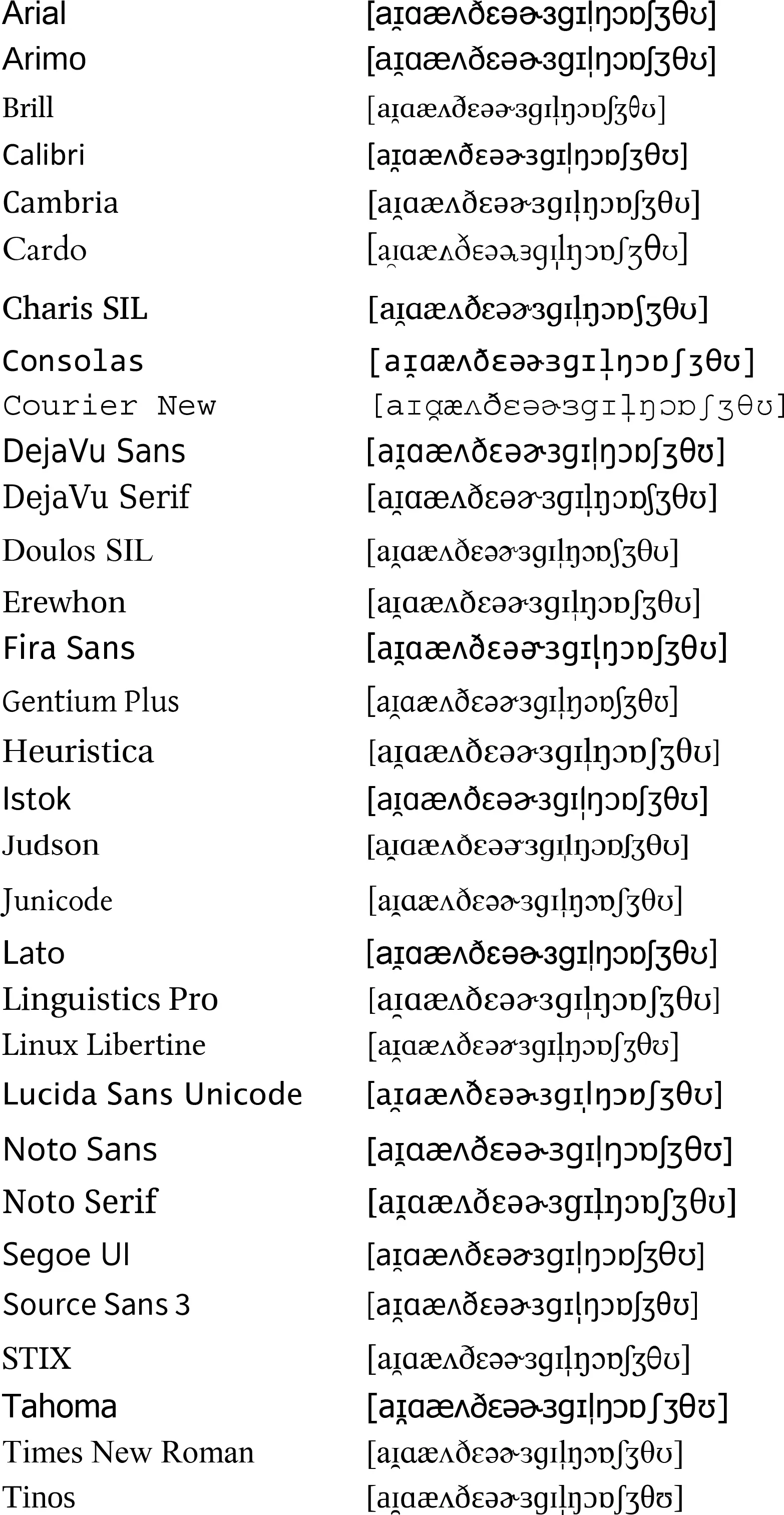
Unicode: U+0251 | HTML: ɑ | X-SAMPA: A
UCL Keyboard: [Shift]+a
Compose Key: [Alt Gr] a h
Europatastatur: [Alt Gr]+r a 5
Unicode: U+00E6 | HTML: æ | X-SAMPA: {
UCL Keyboard: [Shift]+ü
Compose Key: [Alt Gr] a e
Europatastatur: [Alt Gr]+f ä
Unicode: U+028C | HTML: ʌ | X-SAMPA: V
UCL Keyboard: [Shift]+v
Compose Key: [Alt Gr] v v
Europatastatur: [Alt Gr]+r v 3
Unicode: U+025B | HTML: ɛ | X-SAMPA: E
UCL Keyboard: [Shift]+e
Compose Key: [Alt Gr] e h
Europatastatur: [Alt Gr]+r e 5
Unicode: U+0259 | HTML: ə | X-SAMPA: @
UCL Keyboard: [Shift]+ä
Compose Key: [Alt Gr] e e
Europatastatur: [Alt Gr]+f e
Unicode: U+025A | HTML: ɚ | X-SAMPA: @`
UCL Keyboard:
Compose Key: [Alt Gr] e r
Europatastatur: [Alt Gr]+r e 4
Unicode: U+025C | HTML: ɜ | X-SAMPA: 3
UCL Keyboard: 3
Compose Key: [Alt Gr] ⌫ e h
Europatastatur: [Alt Gr]+r e 6
Unicode: U+025D | HTML: ɝ | X-SAMPA: 3`
UCL Keyboard:
Compose Key: [Alt Gr] ⌫ e r
Europatastatur: [Alt Gr]+r e 2
Unicode: U+026A | HTML: ɪ | X-SAMPA: I
UCL Keyboard: [Shift]+i
Compose Key: [Alt Gr] i h
Europatastatur: [Alt Gr]+r i 2
Unicode: U+0254 | HTML: ɔ | X-SAMPA: O
UCL Keyboard: [Shift]+o
Compose Key: [Alt Gr] o )
Europatastatur: [Alt Gr]+r ö 6
Unicode: U+0252 | HTML: ɒ | X-SAMPA: Q
UCL Keyboard: [Shift]+q
Compose Key:
Europatastatur: [Alt Gr]+r a 6
Unicode: U+028A | HTML: ʊ | X-SAMPA: U
UCL Keyboard: [Shift]+u
Compose Key: [Alt Gr] u h
Europatastatur: [Alt Gr]+r y 5
Unicode: U+02D0 | HTML: ː | X-SAMPA: :
UCL Keyboard: [Shift]+ö
Compose Key: [Alt Gr] : +
Europatastatur: [Alt Gr]+r i 9
Unicode: U+00F0 | HTML: ð | X-SAMPA: D
UCL Keyboard: [Shift]+d
Compose Key: [Alt Gr] d h
Europatastatur: [Alt Gr]+f d
Unicode: U+0261 | HTML: ɡ | X-SAMPA: g
UCL Keyboard: g
Compose Key: [Alt Gr] g g
Europatastatur: [Alt Gr]+r g 6
Unicode: U+014B | HTML: ŋ | X-SAMPA: N
UCL Keyboard: [Shift]+n
Compose Key: [Alt Gr] n g
Europatastatur: [Alt Gr]+f n
Unicode: U+0283 | HTML: ʃ | X-SAMPA: S
UCL Keyboard: [Shift]+s
Compose Key: [Alt Gr] s h
Europatastatur: [Alt Gr]+r s 6
Unicode: U+03B8 | HTML: θ | X-SAMPA: T
UCL Keyboard: [Shift]+t
Compose Key: [Alt Gr] * u
Europatastatur: [Alt Gr]+r t 5
Unicode: U+0292 | HTML: ʒ | X-SAMPA: Z
UCL Keyboard: [Shift]+y
Compose Key: [Alt Gr] z h
Europatastatur: [Alt Gr]+f z